Chtěli jste někdy změnit svůj hlas při natáčení videí? Nebo jen změnit hlasy ve stávajícím videu? Nejsi sám. Zde je několik otázek, které lidé položili na Yahoo Answer.
- Můžete si stáhnout nějaký bezplatný software, který dokáže změnit váš hlas ve zvuku nebo videu, které již bylo nahráno?
- Dobrý den, natáčím video. Chci změnit výšku hlasu vysoko, nízko, rychle, pomalu. Chci vědět, jestli znáte nějaký software, který je snadný a jednoduchý. Díky
Nyní přichází řešení. Doporučuji Wondershare Filmora, komplexní software pro úpravu videa, který je mnohem snazší než Adobe After Effects. Ukážeme vám,jak změnit nahraný hlas nebo originální hlas ve stávajícím videu/audio s Wondershare Filmora. Nakonec jsme také uvedli 3 nejlepší aplikace pro změnu hlasu videa pro Android a iOS, abyste měli reference. Pokud dáváte přednost úpravám zvuku pomocí online nástrojů, na konci článku najdete také jeden online měnič hlasu.
- Část 1:Jak změnit hlas ve videu pomocí Filmora? [přes Pitch &Speed]
- Část 2:Nejlepší aplikace pro změnu hlasu pro Android a iPhone
- Část 3:Změna hlasu ve videu online
Část 1:Krok za krokem, jak změnit hlasy ve videích ve Filmoře
Filmora je jedním z nejlepších softwaru pro úpravu videa pro začátečníky se snadno použitelnými, ale dostatečně výkonnými nástroji pro úpravu videa a zvuku. Pro uživatele bezplatné zkušební verze, pokud exportujete zvuk z Wondershare Filmora, nebude existovat žádný vodoznak ani omezení. Můžete si jej tedy stáhnout a vyzkoušet funkce úpravy zvuku zdarma.
Nyní se podíváme na to, jak přidat a změnit hlas ve Filmoře pomocí návodu krok za krokem.
Krok 1:Přidejte komentář nebo videa
Wondershare Filmora umožňuje změnit hlas videa/audia a nahraný hlas. Můžete buď kliknout na „Importovat“ v primárních oknech a importovat video/audio soubory do alba uživatele, nebo kliknout na tlačítko hlasového komentáře nad časovou osou a nahrát svůj vlastní hlas. Importované video/audio soubory by pak mohly být přidány na časovou osu pro úpravy, zatímco nahraný zvuk by se automaticky objevil ve zvukové stopě.

Pokaždé, když dvakrát kliknete na přidané video/audio nebo nahraný komentář na časové ose, otevře se panel úprav. Měli byste vidět možnosti jako Speed, Volume, Fade in, Fade out a Pitch.
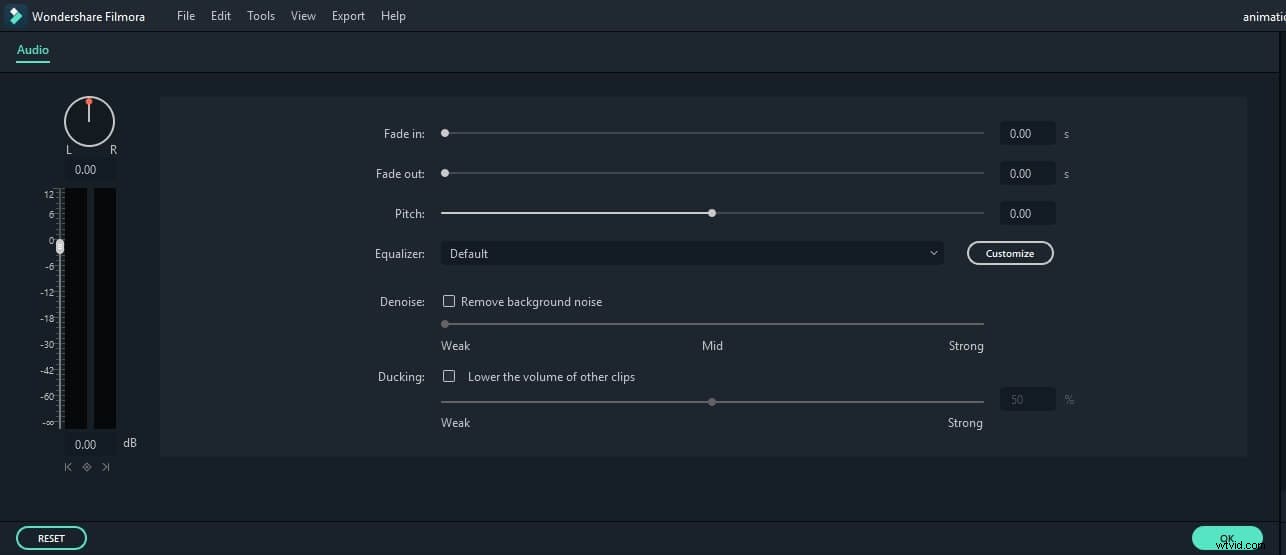
Krok 2:Změňte hlas změnou volby výšky tónu
Video/audio soubory i hlasové komentáře na časové ose mají možnost Pitch. Prostřednictvím něj můžete snadno změnit hlas videa nebo nahraného hlasu. Stačí přetáhnout tlačítko malého trojúhelníku do požadované polohy. Hodnota se bude lišit od -12 do 12.
Krok 3:Změňte hlas ve videu nastavením rychlosti (volitelné)
Jak jste mohli vidět, existují 4 nastavení pro volbu Rychlost. Možnost Rychlost videa se projeví u vybrané video i zvukové stopy. U hudebních souborů a hlasového komentáře funguje také možnost Rychlost, ale ovlivňuje pouze samotný zvuk.
Krok 4:Exportujte změněné video/audio
Když jste spokojeni se změněným hlasem, je čas uložit video nebo zvuk. Podporovány jsou všechny populární video formáty a audio formáty MP3. Chcete-li to provést, klikněte na „Exportovat“ a vyberte „Formátovat“. Ze seznamu vyberte požadovaný formát a klikněte na tlačítko "Exportovat". Soubor bude exportován do zadané složky v počítači.
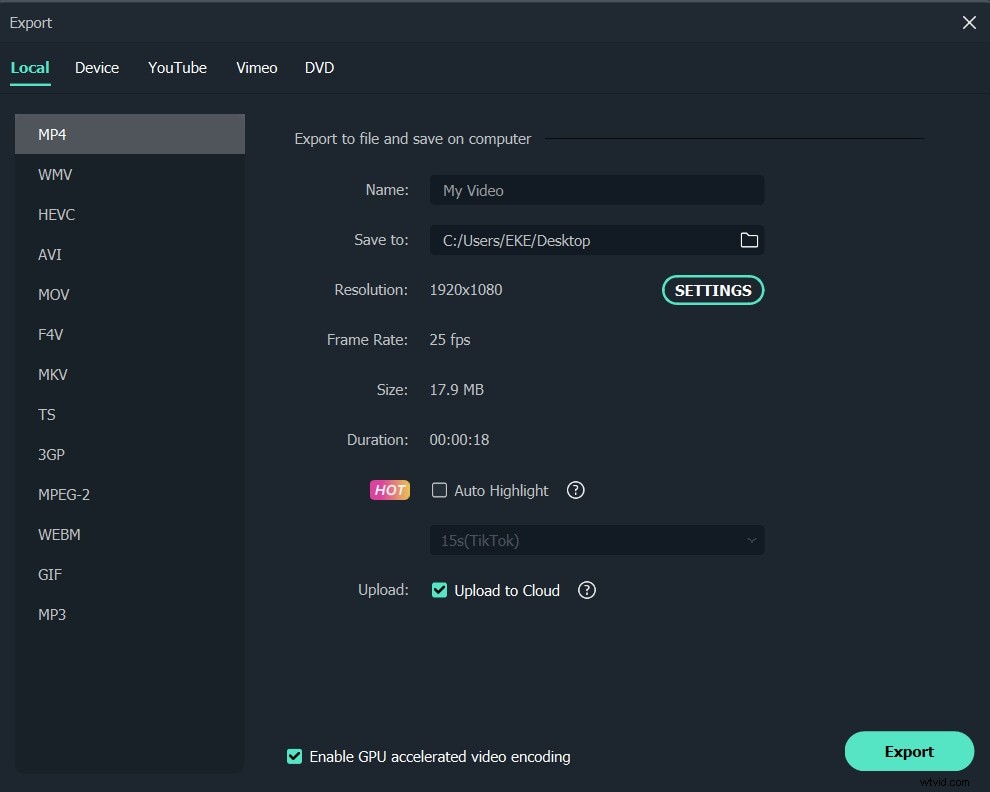
Tipy:Před exportem si vždy zobrazte náhled videa/audia v náhledových oknech, abyste se ujistili, že je to to, co chcete.
Část 2:3 Nejlepší aplikace Video Voice Changer pro iPhone a Android
Kromě změny hlasu ve videu pomocí softwaru pro stolní počítače, jako je editor videa Wondershare Filmora, můžete nyní vyzkoušet některé aplikace pro změnu hlasu videa pro Android a iPhone. Postup je celkem jednoduchý. Vyzkoušejte aplikaci pro změnu hlasu u videa, která vám umožní změnit hlas v průběhu videa.
1. Video Voice Changer and Editor
Vyberete si video a oříznete ho nebo ho necháte tak, jak je, podle vašeho výběru. Pokud chcete video oříznout, vytvoří se a z tohoto videa se oddělí zvuková část. Seznam hlasových efektů zahrnuje hlas mužů a žen různého věku a chipmunků. Můžete vybrat kohokoli ze seznamu hlasových efektů a upravit zvukový soubor. Poté budete vyzváni ke kontrole změn zvuku nebo přímo k vytvoření videa. Výsledek je skutečně zábavný a veselý.
Podpora :Android
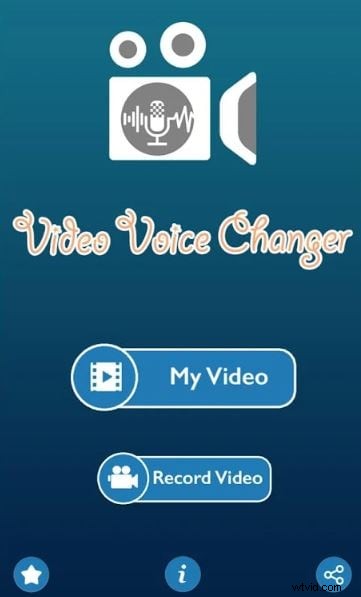
2. Video Voice Changer FX
Aplikace pro změnu hlasu videa vám pomůže, aby si vaši diváci pořádně užili, když změníte svůj hlas na zvuky různých zábavných tvorů. Je to velmi jednoduché, stačí nahrát video nebo si vybrat z karty SD, vybrat hlasové efekty jako ďábel, mimozemšťan, robot, veverka atd. a vaše video je připraveno.
Podpora :Android

3. DubYou
Rozesmějte své přátele pomocí aplikace pro změnu hlasu videa DubYou. Od sdílení fotek s komentářem na pozadí po přimět vašeho mazlíčka mluvit, vytváření ozvěny až po změnu kompletního zvuku videa – to vše můžete vyzkoušet s tímto video měničem hlasu a sdílet to na sociální síti, jako je Facebook, Vimeo a další.
Podpora :iOS
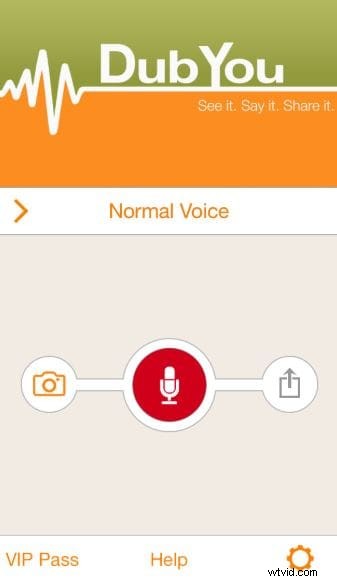
Vybrali jsme také některé nejlepší aplikace pro změnu výšky tónu pro iOS a Android, doufáme, že si užijete změnu výšky ve videu s těmi nejlepšími aplikacemi pro změnu výšky tónu.
Část 3:Změna videohlasu pomocí online měniče hlasu
1. Media.io
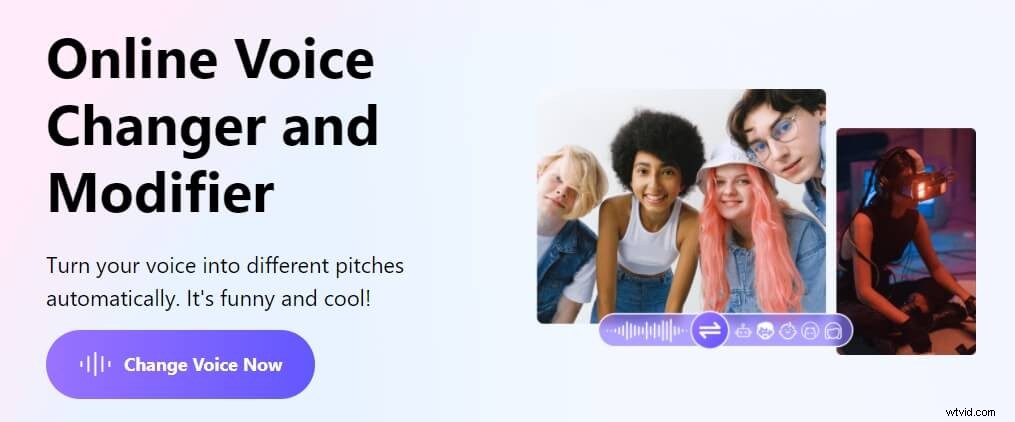
Změna hlasu je právě teď reálná a snaží se zvýšit celkovou kvalitu hlasového výstupu. Kromě toho je rozšířen při hraní her, přiblížení schůzek a dalších podobných situacích. Online nástroj pro změnu hlasu od Media.io poskytuje snadný způsob, jak upravit zvukový hlas. S tímto online nástrojem si stačí vybrat hlasovou předvolbu, kterou chcete použít, a váš hlas bude automaticky upraven.
uslyším hlasy, které jsou jasné a reprezentativní. Pomůže vám také úspěšně vytvořit vynikající audio-video materiál se změněnými a manipulovanými hlasy pomocí media.io. Postupujte podle následujících kroků:
Krok 1 :Nahrajte svůj zvukový soubor (až 10 MB) do tohoto měniče hlasu. Je třeba poznamenat, že tento online nástroj pro změnu hlasu může podporovat různé formáty videa, včetně MP3 a WAV.
Krok 2: Rozhodněte se o vhodném hlasovém efektu pro vaši situaci. Klikněte na tlačítko Zahájit zpracování a tento nástroj upraví hlas a automaticky vygeneruje nový.
Krok 3: Předposlouchejte hlas, abyste zjistili, zda se vám líbí, a poté si stáhněte zvukový soubor.
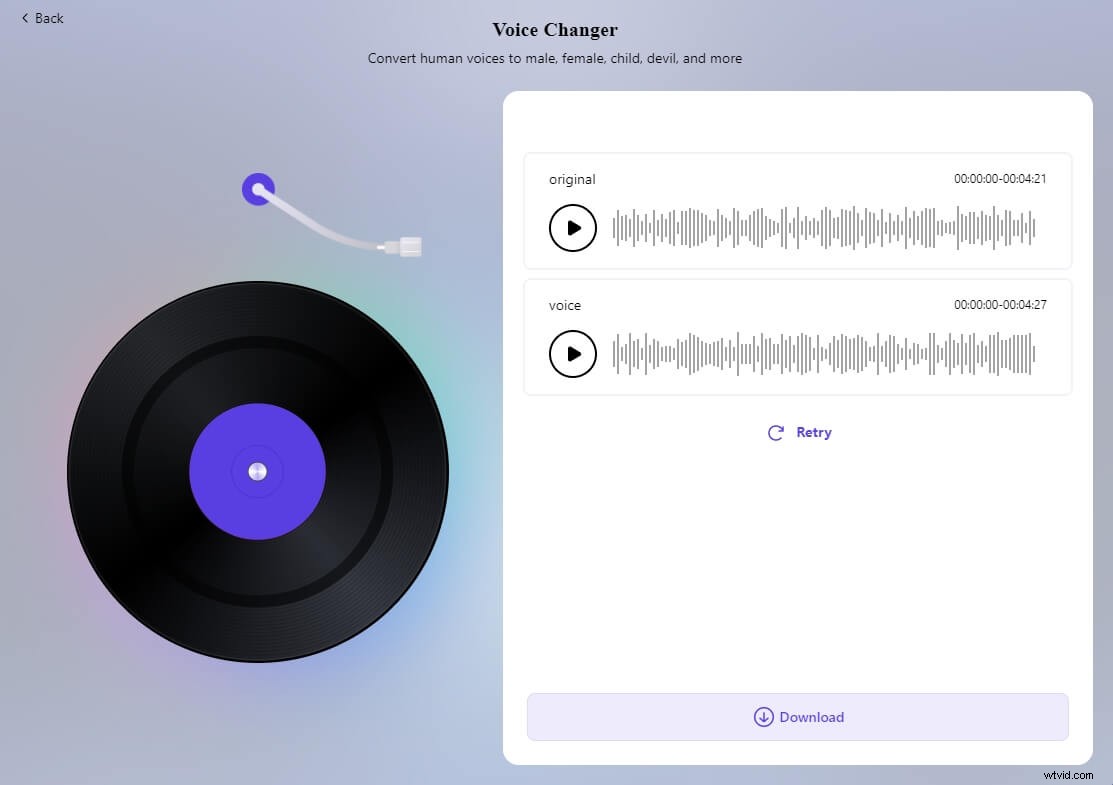
2. voicechanger.io
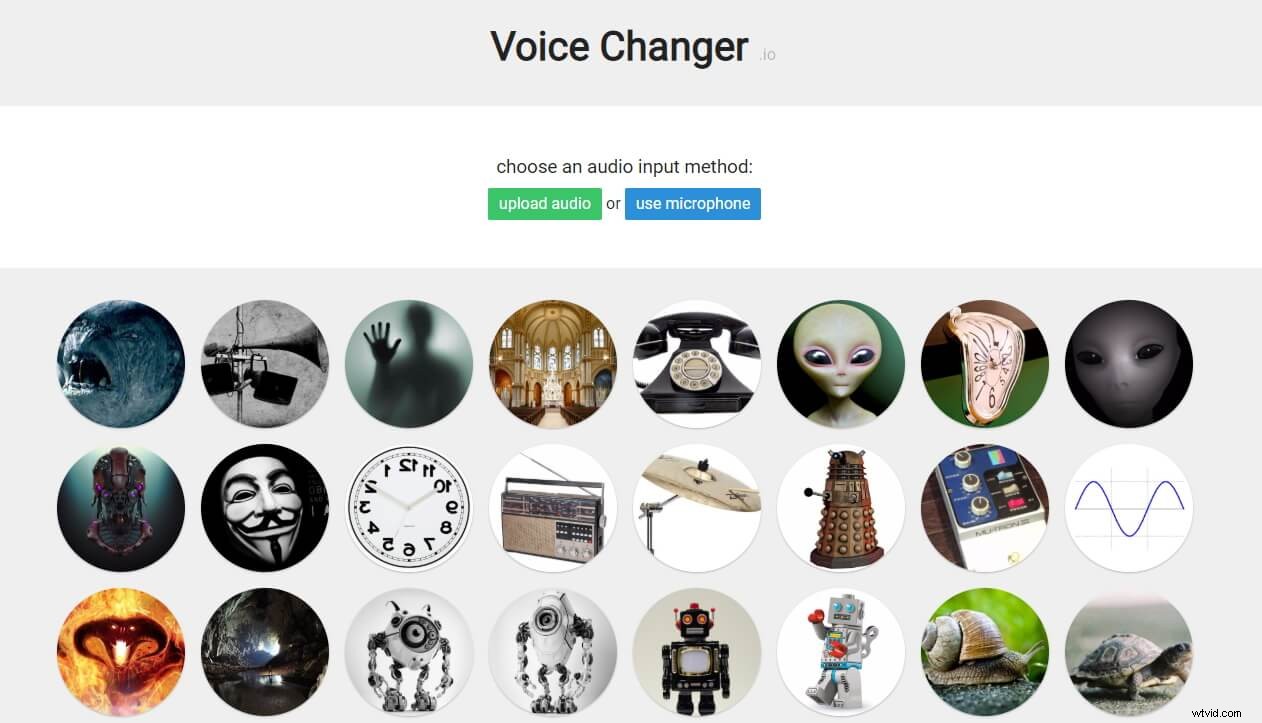
Můžete nahrát zvuk z počítače nebo použít mikrofon k nahrání vlastního hlasu. Pamatujte, že zvukový soubor jeomezený na 100 MB při nahrávání. Tento online měnič hlasu poskytuje asi 50 hlasových šablon které můžete použít, včetně Dalek Robot, Alien Robot, Frog Robot, Ghost a chipmunk.
Změněný hlas si můžete stáhnout veformátu .wav bez jakýchkoli potíží. Kromě toho vám voicechanger.io také umožňuje vytvářet přizpůsobitelný hlas přidáním zvukových efektů, jako je pitch shift, phaser, rychlost a mimozemský robot. Poskytuje také ženský a mužský hlas, který můžete vyzkoušet, pokud nechcete nahrát svůj vlastní hlasový soubor.
Závěr
Výše jsou jednoduché bezplatné způsoby, jak změnit hlas ve videích. Změnu hlasu můžete dokončit pomocí některého softwaru pro úpravu videa na počítači, jako je Filmora, nebo pomocí online nástroje pro změnu videa. Některé dobré aplikace pro změnu hlasu nemusí být uvedeny výše, ale podělte se o své oblíbené v komentáři a dejte mi vědět, jak jste si vybrali.
